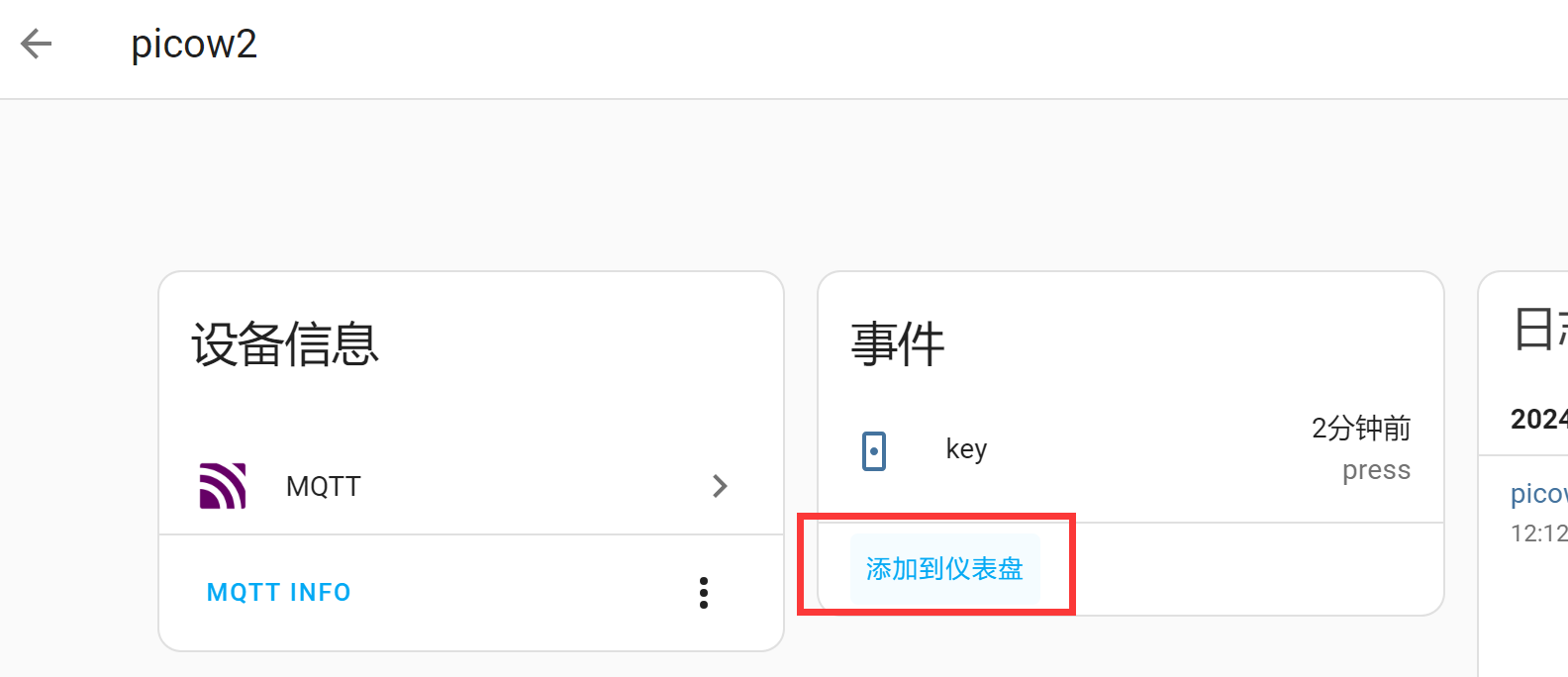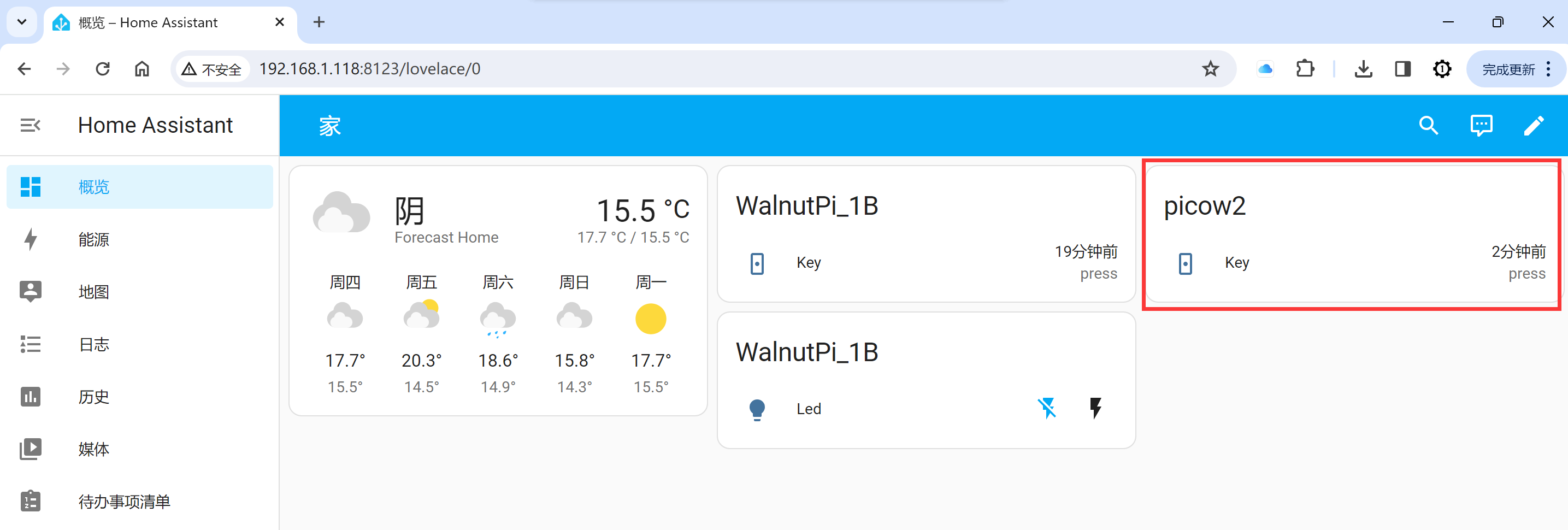按键
前言
本节主要内容是为Home Assistant主机添加一个按键,实现按键按下事件检测。为了方便演示,本教程会分别使用核桃派1B和核桃派PicoW(ESP32S3)来作为mqtt节点来操作。
- 核桃派1B按键
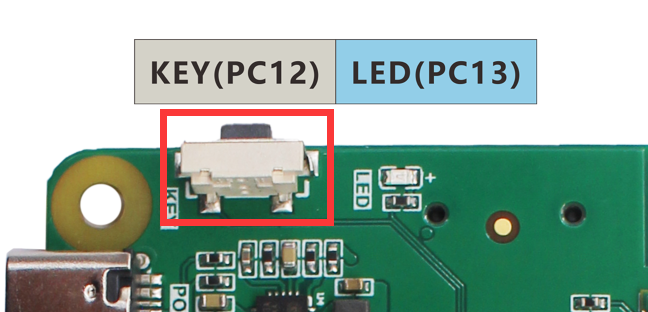
- 核桃派PicoW按键
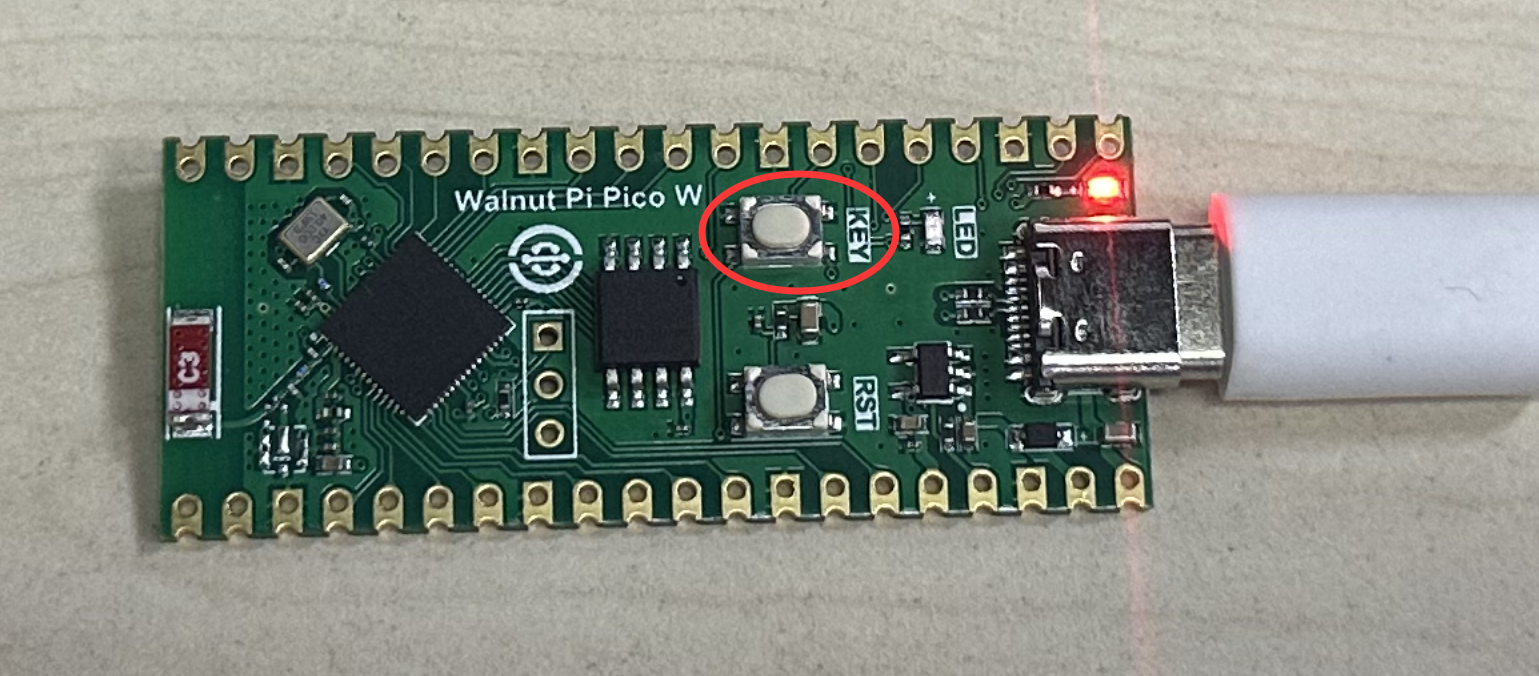
实验目的
核桃派Home Assistant主机添加按键并实现按键事件检测。
实验讲解
按键需要用到Home Assistant MQTT组件中的event。实验的关键是搞清楚发现MQTT设备的主题信息以及控制方法,具体说明如下:
MQTT主题
下面这个主题用于Home Assistant主机通过MQTT发现该设备:
homeassistant/event/1b_key/config
homeassistant:默认的前缀event: 按键使用的MQTT元件为event1b_key: 实体的ID,需要唯一,这里自定义的内容,表示核桃派1B的按键;config:默认的后缀
MQTT消息
{
"name":"key",
"device_class":"doorbell",
"state_topic": "1b_key/event/state",
"event_types": "press",
"unique_id":"1b_key",
"device":{
"identifiers":"1b_01",
"name":"WalnutPi_1B"
}
}
实体
"name":"key": 实体名称,自定义填写;"device_class":"doorbell": 组件类型,跟前面主题配置信息相关,不能填错,比如这里的doorbell是组件event下的一个可用实体;"state_topic":"1b_key/event/state": 用于注册实体后发布相关属性主题,这里用来发送按键状态,主题内容自定义,保证不同实体的主题不一样即可;"unique_id":"1b_key": 实体ID,自定义,务必保证每个实体唯一;
设备
告知Home Assistant实体对应的设备。
"identifiers":"1b_01": 识别标识符,每个设备唯一;"name":"WalnutPi_1B": 设备名称,自定义;
更多MQTT light内容可查阅官方文档:https://www.home-assistant.io/integrations/event.mqtt/
代码编写流程如下:
基于核桃派1B实现
核桃派1B板载可编程按键,我们在前面教程中学习过核桃派使用Python编程实现MQTT通讯MQTT通讯,在这个基础上实现即可:
参考代码
'''
实验名称:Home Assistant 按键
实验平台:核桃派1B
作者:WalnutPi
说明:编程实现Home Assistant 按键检测。
'''
#导入相关库
import paho.mqtt.client as mqtt
import board,time
from digitalio import DigitalInOut, Direction
#构建按键对象和初始化
key = DigitalInOut(board.KEY) #定义引脚编号
key.direction = Direction.INPUT #IO为输入
#MQTT服务器和用户信息
CLIENT_ID = 'WalnutPi-KEY' # 客户端ID
SERVER = '127.0.0.1' #表示本机IP地址
PORT = 1883
USER='pi'
PASSWORD='pi'
#构建mqtt客户端对象
client = mqtt.Client(CLIENT_ID)
#配置用户名和密码
client.username_pw_set(USER, PASSWORD)
#发起连接
client.connect(SERVER,PORT)
#首次启动注册设备
topic = "homeassistant/event/1b_key/config"
message = """{
"name":"key",
"device_class":"doorbell",
"state_topic": "1b_key/event/state",
"event_types": "press",
"unique_id":"1b_key",
"device":{
"identifiers":"1b_01",
"name":"WalnutPi_1B"
}
}"""
client.publish(topic, message)
# 开启新线程保持MQTT连接。
client.loop_start()
while True:
if key.value == 0: #按键被按下
time.sleep(0.01) #延时10ms消抖
if key.value == 0: #按键被按下
client.publish("1b_key/event/state", """{"event_type":"press"}""") #发送按键事件
while key.value == 0: #等待按键松开
pass
实验结果
这里使用Thonny远程核桃派运行以上Python代码,关于核桃派运行python代码方法请参考: 运行Python代码
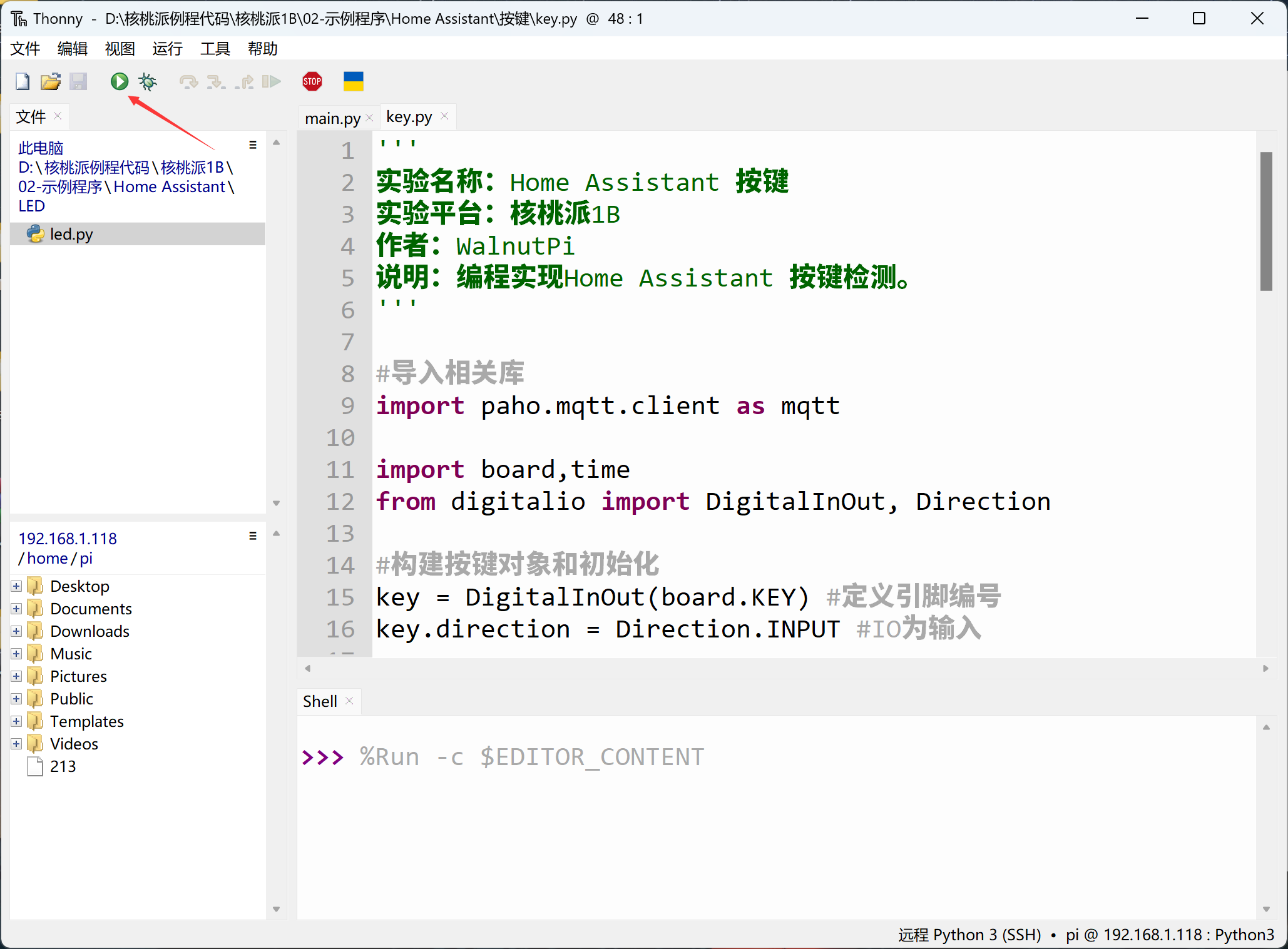
运行后可以看到Home Assistant主机显示2个设备和3个实体,这是因为我们把按键注册到上一节LED的设备中去了。:
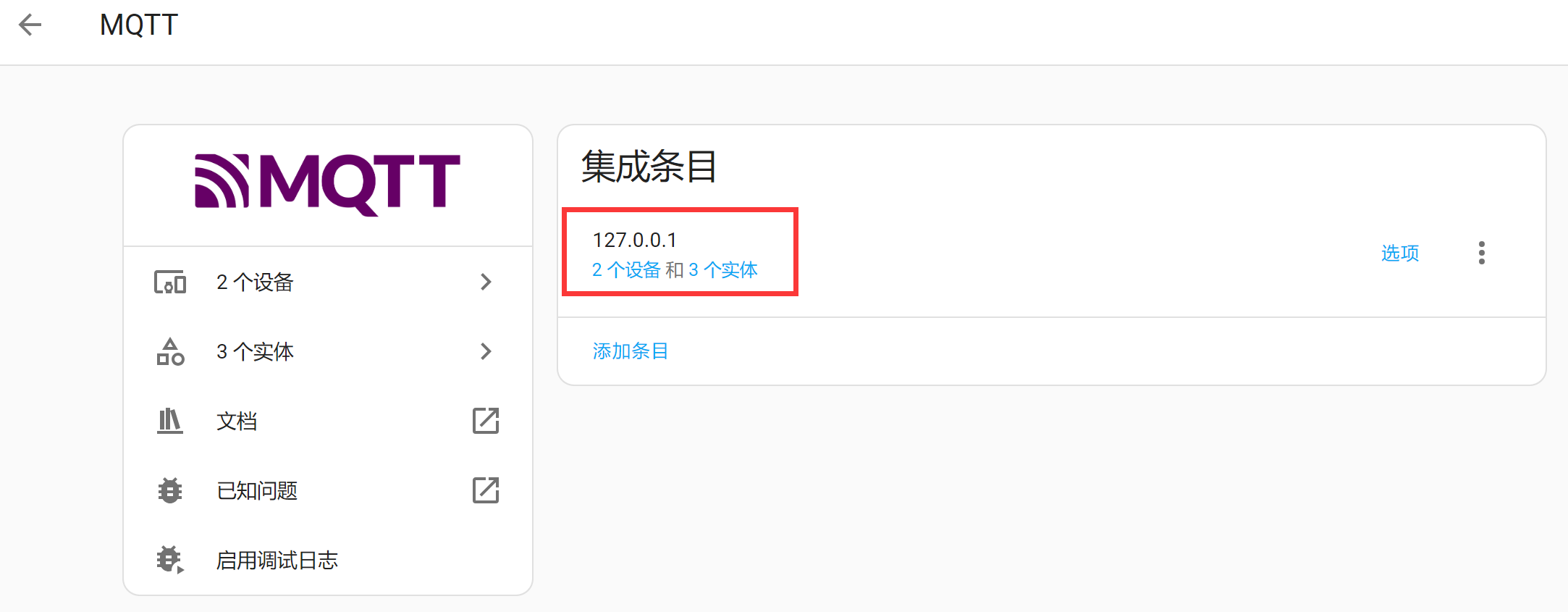
点击设备,打开WalnutPi_1B设备:
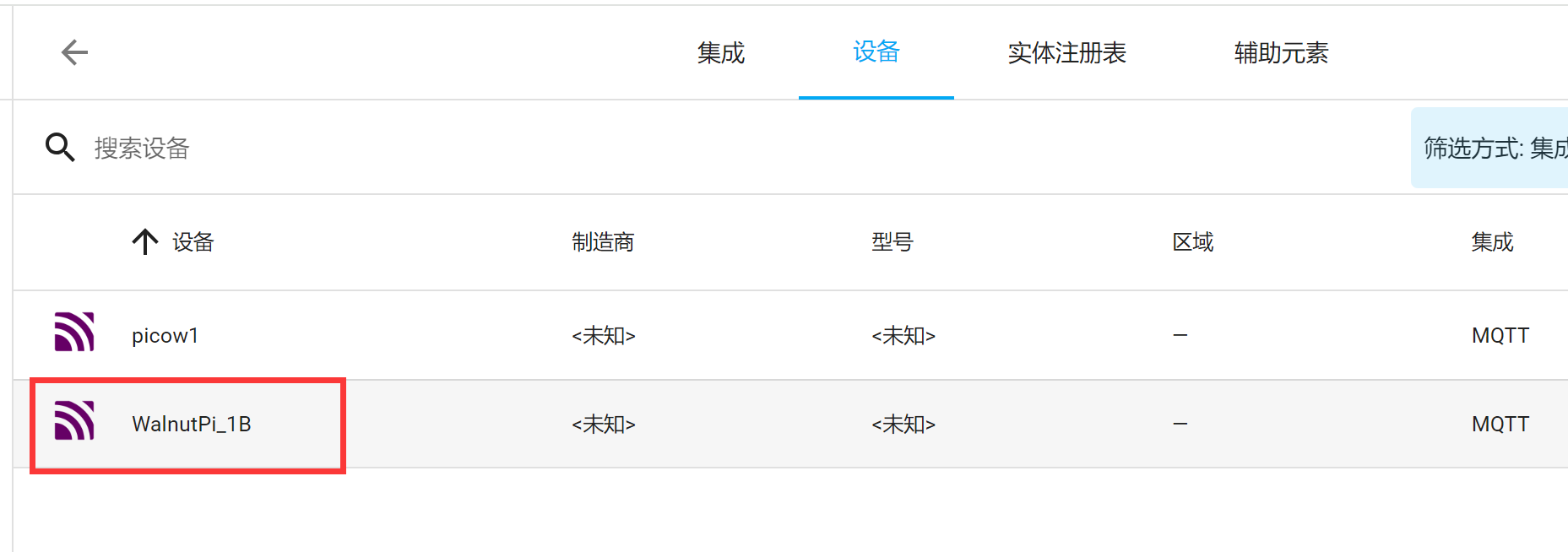
可以看到右边实体多了一个事件,就是刚刚添加的按键(一个设备可以拥有多个实体):
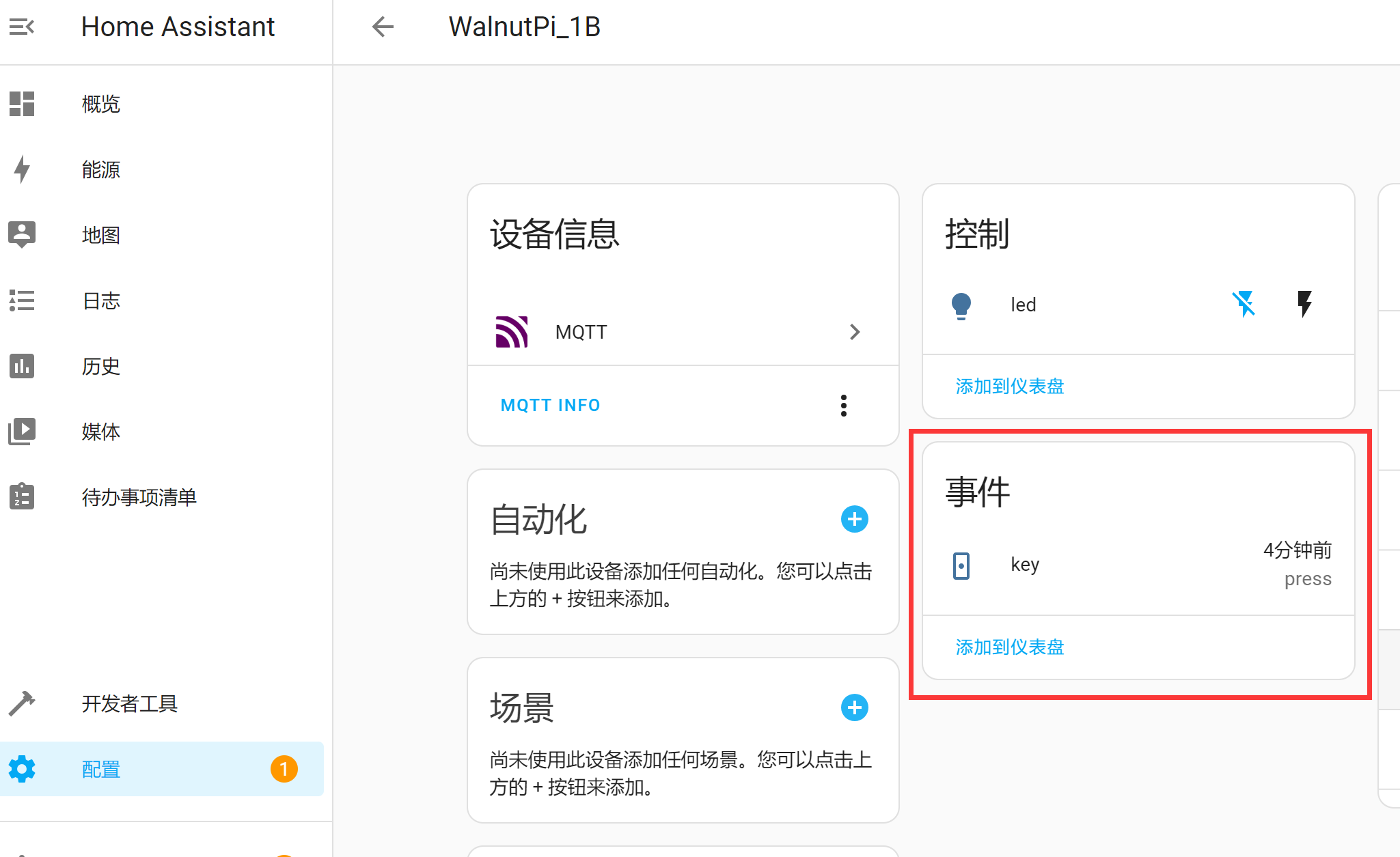
按下核桃派1B上的按键:
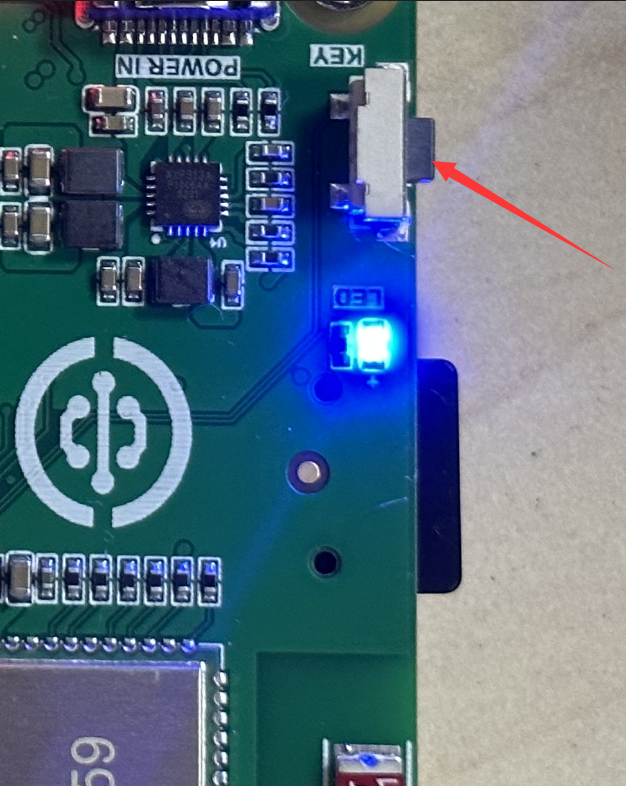
在Home Assistant主机页面可以看到触发了Press事件:
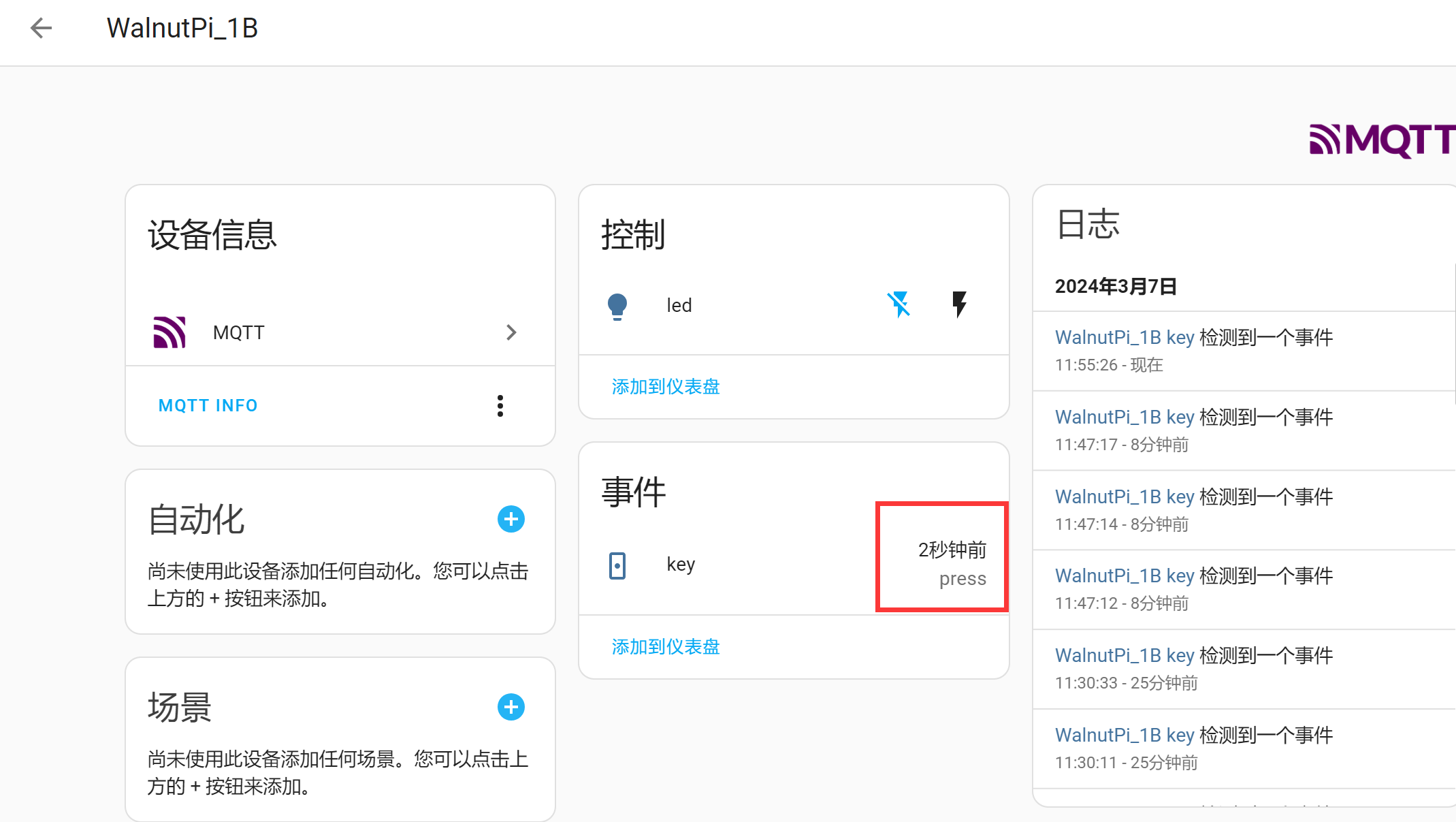
可以点击添加到仪表盘:
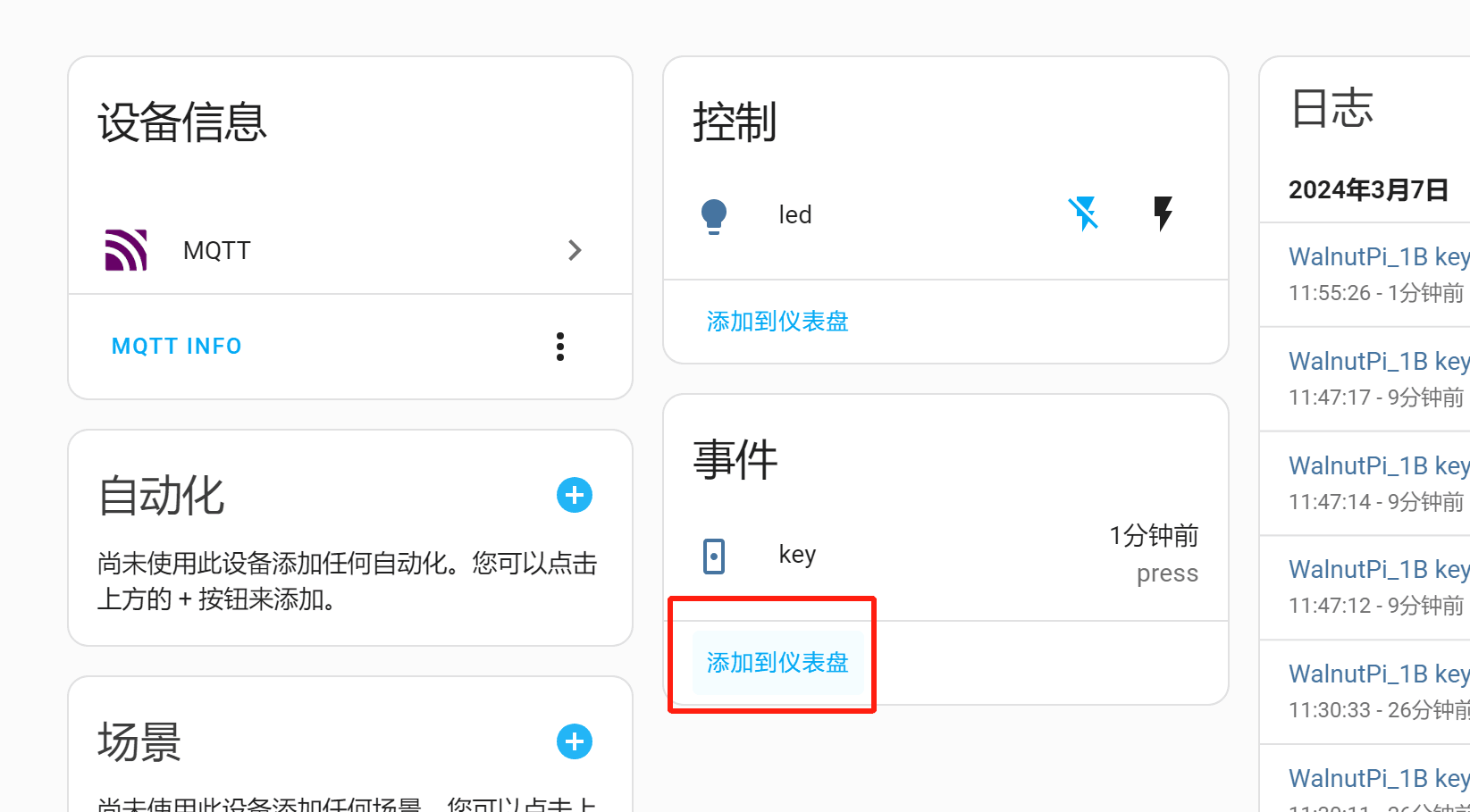
Home Assistant系统会自动选择卡片类型:
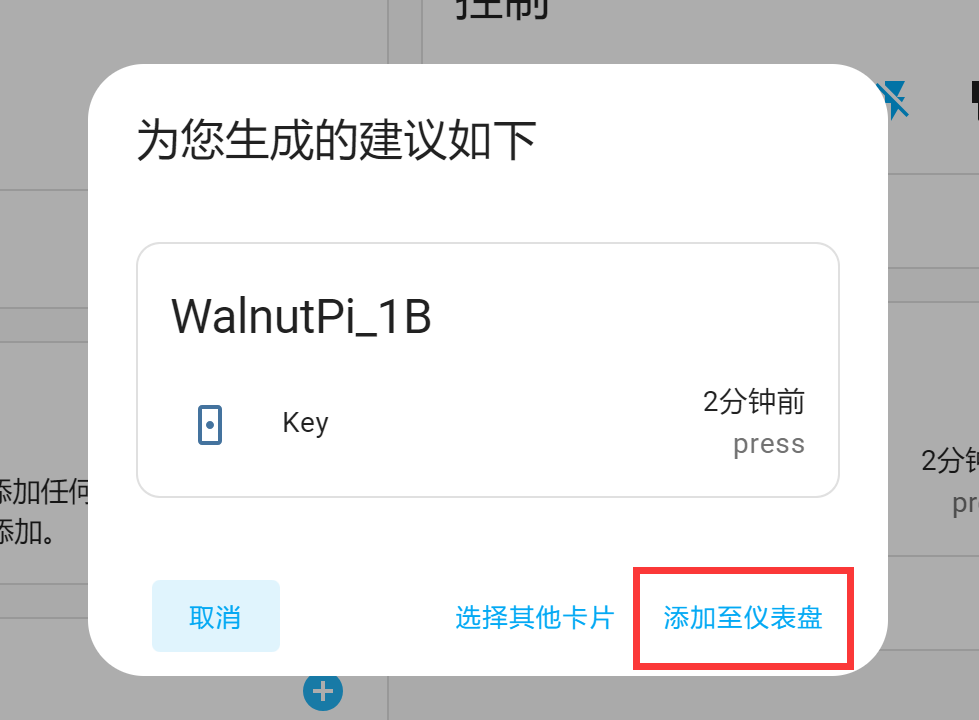
添加后可在概览首页界面看到按键实体:
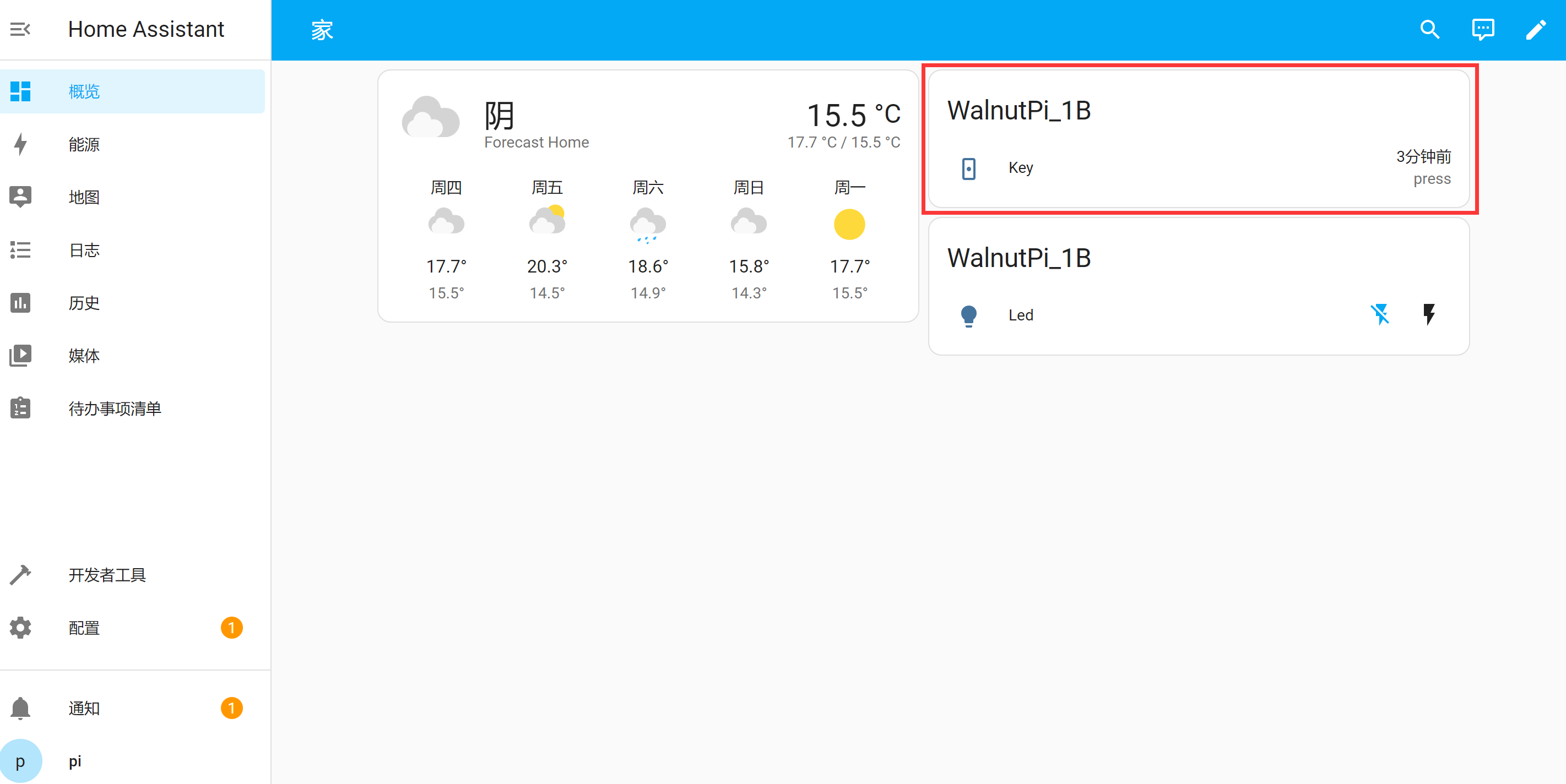
基于核桃派PicoW实现
核桃派PicoW(ESP32-S3)板载可编程按键,使用方法参考:核桃派PicoW教程,保证核桃派PicoW和核桃派1B连接到同一个路由器下即可:
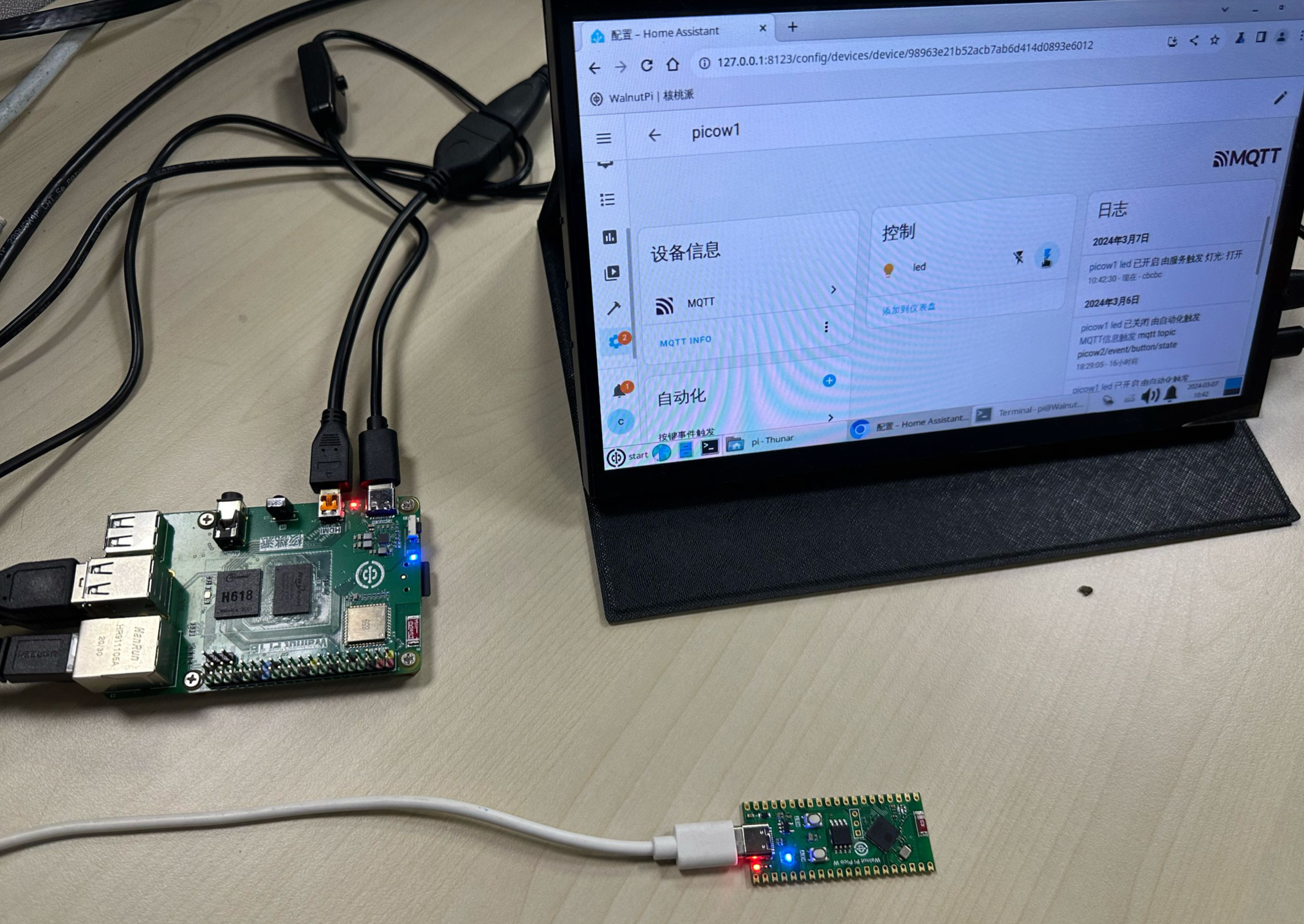
参考代码
'''
实验名称:Home Assistant 按键
实验平台:核桃派1B + 核桃派PicoW
作者:WalnutPi
说明:编程实现Home Assistant 按键检测
'''
import network,time
from simple import MQTTClient #导入MQTT板块
from machine import Pin,Timer
LED=Pin(46, Pin.OUT) #初始化WIFI指示灯
#WIFI连接函数
def WIFI_Connect():
global LED
wlan = network.WLAN(network.STA_IF) #STA模式
wlan.active(True) #激活接口
start_time=time.time() #记录时间做超时判断
if not wlan.isconnected():
print('connecting to network...')
wlan.connect('01Studio_2.4G', '01studio0123456789') #输入WIFI账号密码
while not wlan.isconnected():
#LED闪烁提示
LED.value(1)
time.sleep_ms(300)
LED.value(0)
time.sleep_ms(300)
#超时判断,15秒没连接成功判定为超时
if time.time()-start_time > 15 :
print('WIFI Connected Timeout!')
break
if wlan.isconnected():
#LED点亮
LED.value(1)
#串口打印信息
print('network information:', wlan.ifconfig())
return True
else:
return False
#接收数据任务
def MQTT_Rev(tim):
client.check_msg()
#执行WIFI连接函数并判断是否已经连接成功
if WIFI_Connect():
CLIENT_ID = 'WalnutPi-PicoW2' # 客户端ID
SERVER = '192.168.1.118' # MQTT服务器地址
PORT = 1883
USER='pi'
PASSWORD='pi'
client = MQTTClient(CLIENT_ID, SERVER, PORT, USER, PASSWORD) #建立客户端对象
client.connect()
#注册设备
TOPIC = "homeassistant/event/picow2_key/config"
mssage = """{
"name": "key",
"device_class": "doorbell",
"state_topic": "picow2_key/event/state",
"event_types": "press",
"unique_id": "picow2_key",
"device": {
"identifiers": "picow_2",
"name": "picow2"
}
}
"""
client.publish(TOPIC, mssage)
KEY=Pin(0,Pin.IN,Pin.PULL_UP) #构建KEY对象
#LED状态翻转函数
def fun(KEY):
time.sleep_ms(10) #消除抖动
if KEY.value()==0: #确认按键被按下
#发送mqtt按键信息
TOPIC = "picow2_key/event/state"
mssage = """{"event_type":"press"}"""
client.publish(TOPIC, mssage)
KEY.irq(fun,Pin.IRQ_FALLING) #定义中断,下降沿触发
while True:
pass
实验结果
使用Thonny 连接核桃派PicoW开发板,运行上面代码:
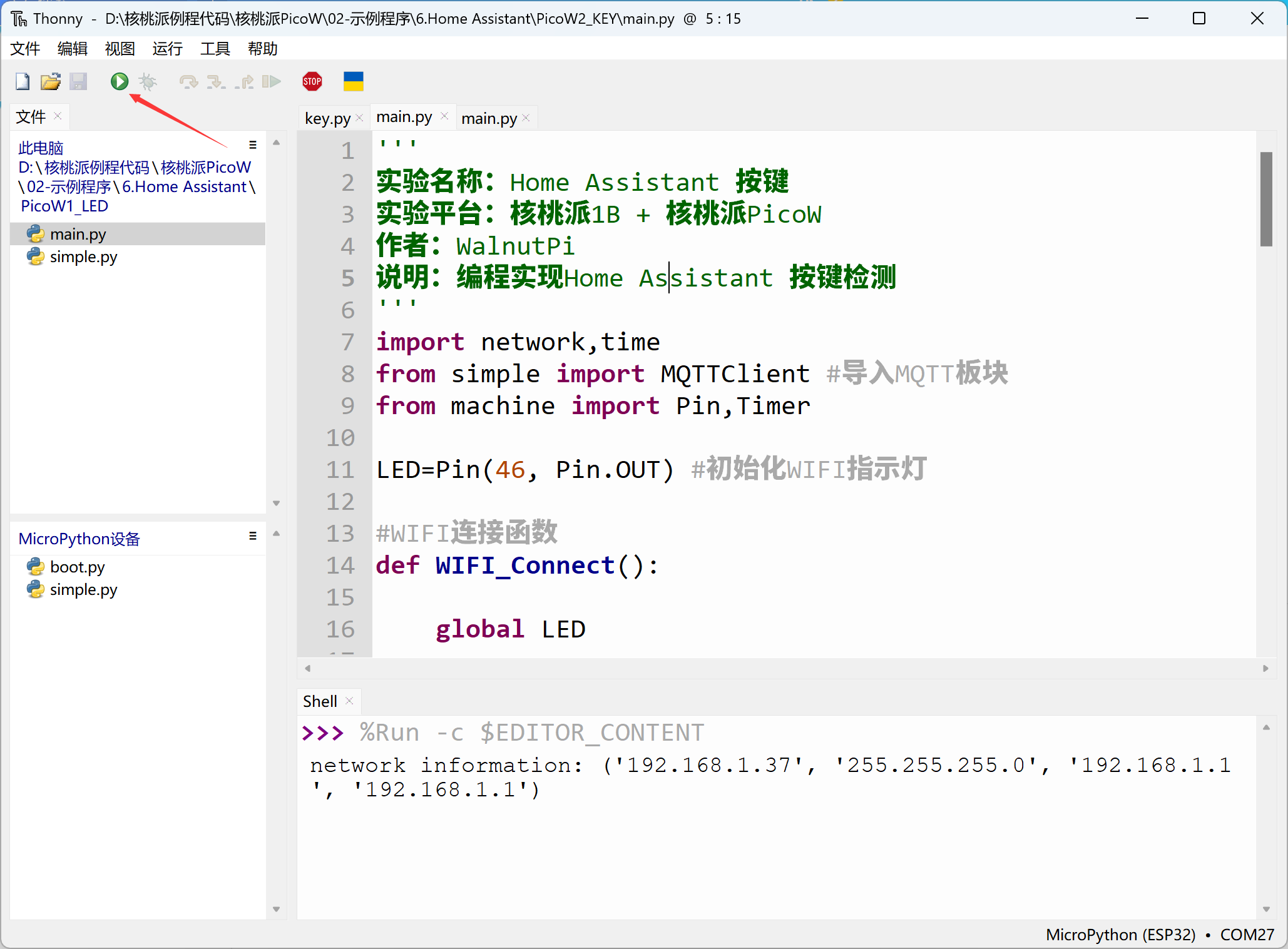
连接成功后可以看到核桃派Home Assistant主机多了一个设备:
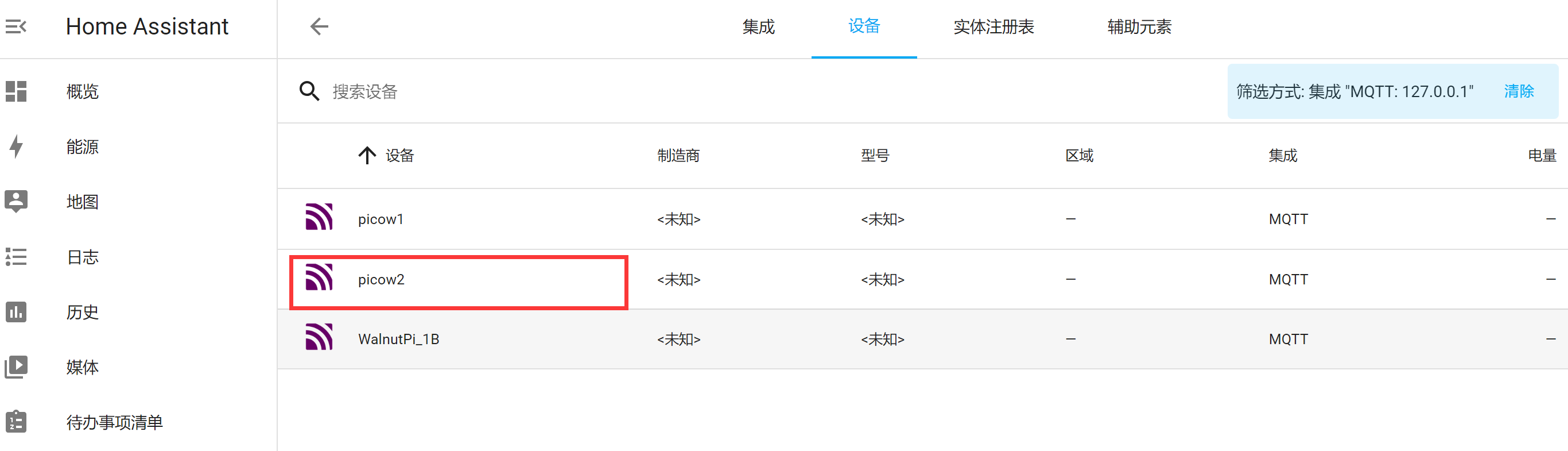
进入设备,可以看到出现了注册的key事件实体:
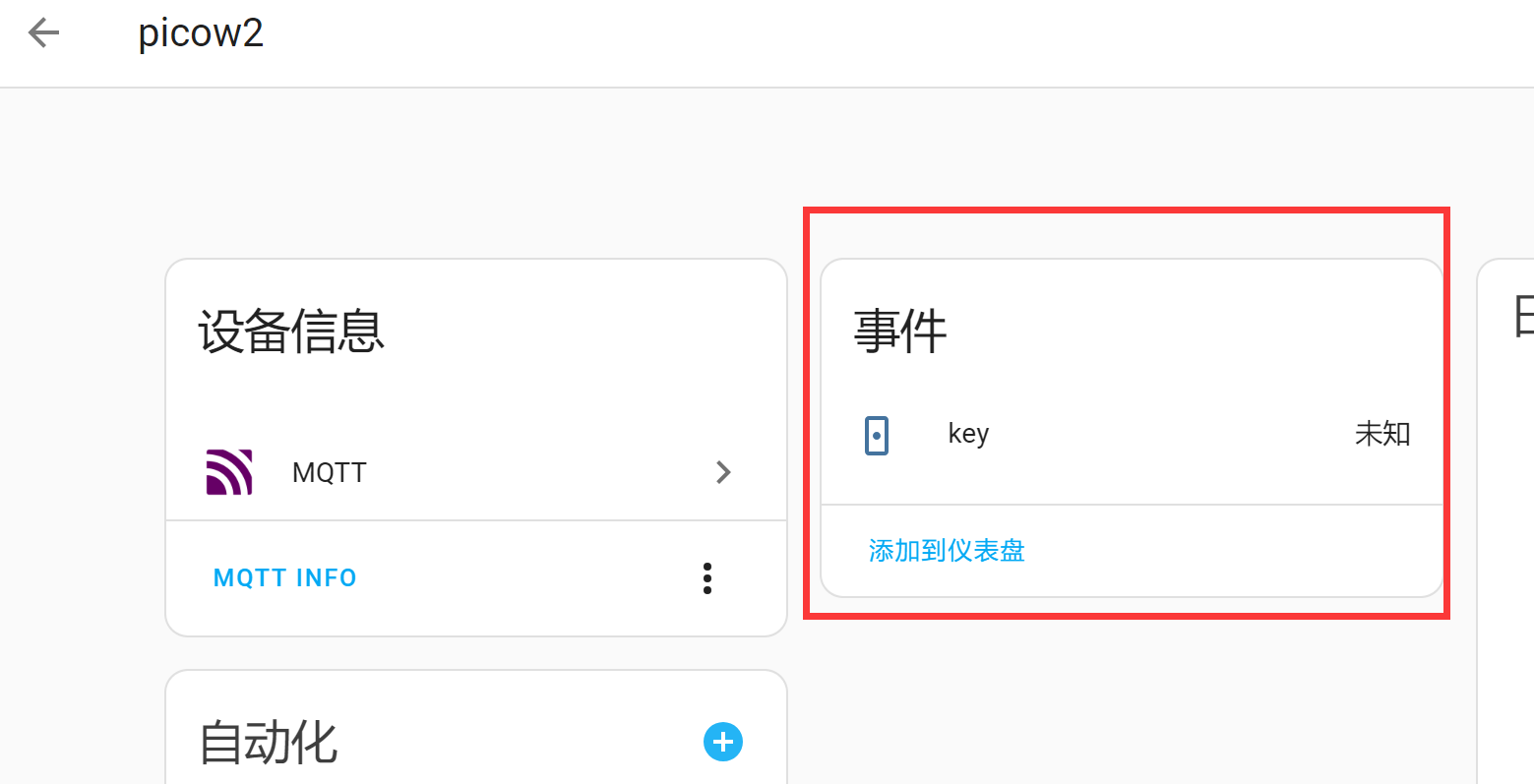
按下核桃派PicoW的按键:
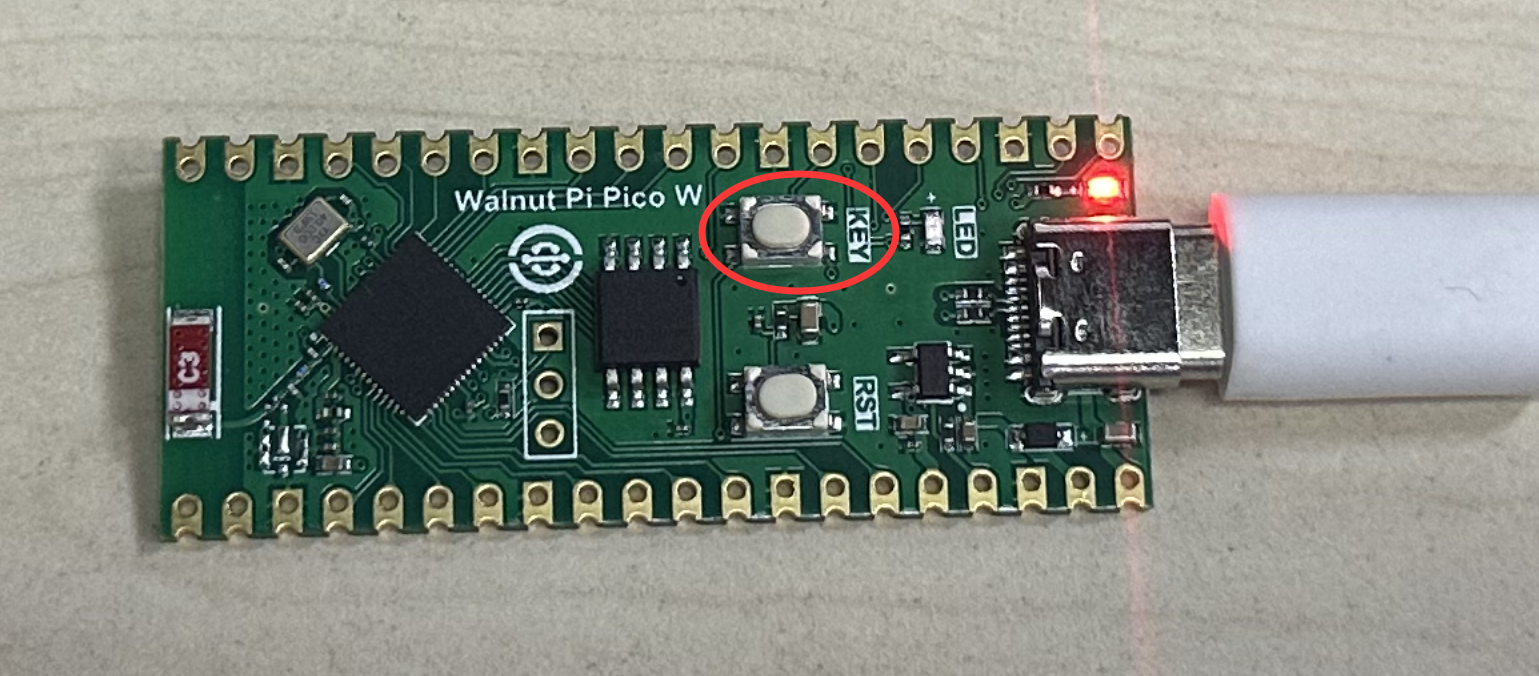
核桃派Home Assistant主机检测到press事件:
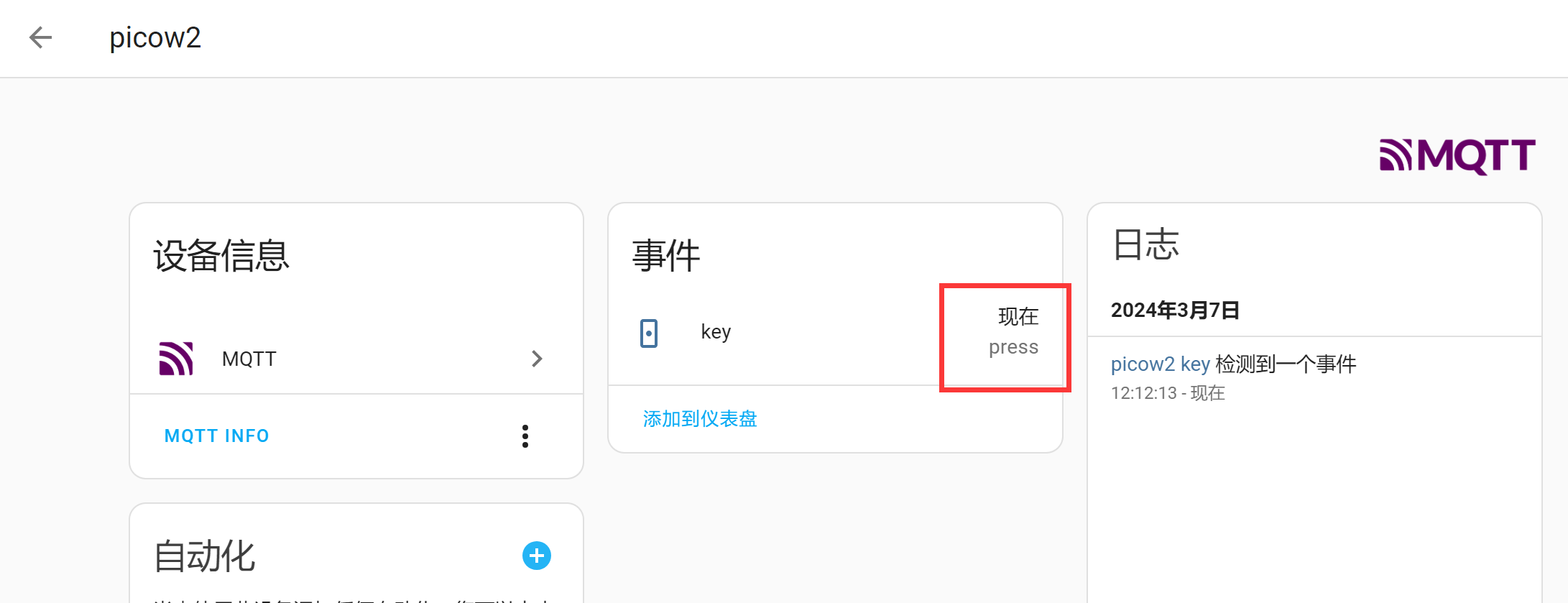
同样可以在右边控制LED开关和添加到仪表盘: